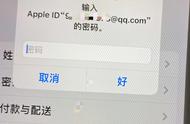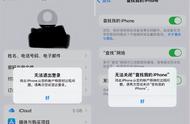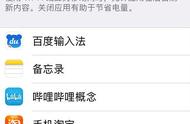有些用户已经发现iOS 11存在问题,不过发现的人并不多,而且不是每台设备都有问题。 在苹果推送软件修复之前,用户可以尝试采取以下一些措施来修复一些问题。

虽然这些步骤中有的看起来很明显,但是当用户依赖的设备因为任何原因运行不正常时,用户很可能会轻易跳过这一步。接下来,我们按照烦杂程度由低到高的顺序,讲解尝试清除iOS 11问题的一些故障排除步骤。
等
iOS更新后,硬件可能需要几小时甚至几天的时间才能完成后台任务和重新索引。 即使只是“次要”的更新,启动也是需要时间的,比如最近一次iOS的更新。
如果自上次更新以来只有几天——请 耐心等待, 它可能会自行清除。
后台应用刷新设置iOS 11更新后,某些应用程序已重置其后台更新状态。 无论这是操作系统更新的功能,还是应用更新前或更新后就存在的问题?现在都无关紧要。 但像Facebook这样的应用可能会破坏电池寿命。在“设置”中,点击“通用”,向下滚动一半, 点击“后台应用刷新”即可。
在这里,我们看到,几乎所有应用都更新到iOS 11,而且都已准备就绪。 您只需要等待几秒钟让程序加载内容更新,然后关闭可以正常运行的应用程序即可。

但即时消类息服务要区别对待,如果不能后台更新它是没法正常运行的。
重启如果你是Mac的老用户,可能还记得在OS X之前的操作系统总需要频繁重新启动。 在过去的十年中,苹果公司在系统稳定性方面取得了显着的进步,有些时候,只需要刷新一下就可以。
点击“设置”, 点击“通用”菜单,然后向下滚动至“关机”,然后滑动关机。

说实话,我们不知道为什么有时候需要这样操作,但据说这样做是有效的。 可能是因为一些残留的设置依然存在,这样做可以清除掉它们。
点击“设置”, “通用”菜单,然后向下一直滚动至“重置所有设置”。 输入你的密码进行确认。